yo me convertí redes wifi Popular, incluso puedes usar diferentes servicios para encontrar puntos Conexión Wi-Fi gratuita Cerca de usted. Aunque esto es muy útil, también significa que hay un montón de Signos de la competencia en el mismo lugar.
El teléfono tiene en cuenta varios factores como Intensidad de señal, وNivel de seguridad wifi , estabilidad de la red, etc., y luego conéctese a Wi-Fi cual cree que es lo mejor. Sin embargo, entre los muchos puntos de acceso WiFi, a veces su teléfono puede tener problemas para identificar la conexión de red. Y no siempre se conecta a su red Wi-Fi preferida.
Afortunadamente, puedes controlar proceso de conexion wifi y una mejor priorización de las redes Wi-Fi. Debería darte una determinación. prioridad wifi Una conexión estable que le permite cambiar entre conexiones con facilidad.
Así es cómo Configuración de la prioridad de una red Wi-Fi En Android o iOS.

Cómo configurar la prioridad de la red Wi-Fi en dispositivos Android
Los usuarios de Android tienen dos opciones para priorizar las conexiones Wi-Fi. Las opciones para cambiar la prioridad de Wi-Fi dependen de la versión de Android que estés usando.
Algunas ROM de Android tienen opciones para cambiar la prioridad de Wi-Fi incorporada. Mientras tanto, otros usuarios de Android pueden descargar y usar una aplicación para controlar la prioridad de Wi-Fi.
Priorice Wi-Fi de Android con configuraciones integradas
Una de las mejores razones para usar ROM personalizadas para Android es aprovechar una gran cantidad de configuraciones adicionales. De hecho, algunos vienen con una opción integrada para establecer la prioridad de la red Wi-Fi. Para ver si tu ROM tiene esta opción, abre Configuración -> Red e Internet -> Wi-Fi.
Haga clic en la lista con viñetas, luego presione wifi avanzado. Si ve una opción de prioridad Wi-Fi, puede establecer la prioridad para las redes Wi-Fi aquí. Aunque Android una vez tuvo esta función, por alguna razón la eliminó hace mucho tiempo. Si no ve la opción Prioridad de Wi-Fi, puede usar una aplicación de terceros para cambiar la prioridad de Wi-Fi.
Cambiar la prioridad de Wi-Fi en Android usando una aplicación
Afortunadamente existen muchas aplicaciones que te permiten priorizar tus conexiones Wi-Fi en Android. Aquí hay tres que debes revisar.
1. Priorizador WiFi
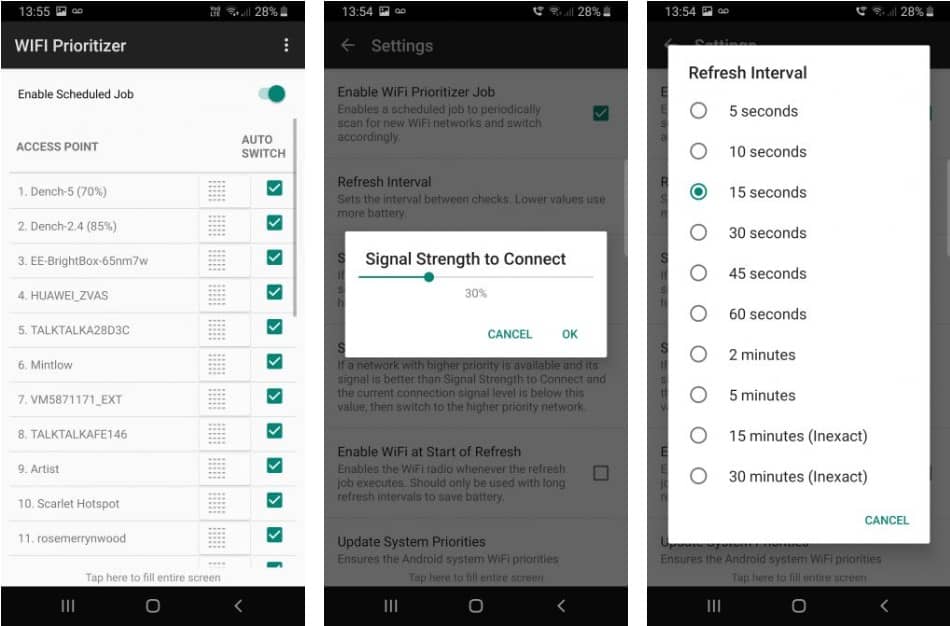
WiFi Prioritizer es una aplicación gratuita que le permite establecer la prioridad de una conexión Wi-Fi en dispositivos Android. La aplicación monitorea periódicamente la intensidad de la señal y cambia entre redes en consecuencia.
Una vez instalada, abra la aplicación y seleccione Habilitar tarea programada. Debajo de eso, verá una lista de sus redes Wi-Fi guardadas. Las redes Wi-Fi en la parte superior de la lista tienen mayor prioridad que las redes a continuación. Puede arrastrar las redes Wi-Fi hacia arriba y hacia abajo en la lista para cambiar sus prioridades.
WiFi Prioritizer busca nuevas redes Wi-Fi cada 60 segundos. Para cambiar el intervalo de escaneo, toque la lista con viñetas, luego toque Configuración -> Intervalo de actualización. Puedes cambiar la hora Comprobación de la red wifi Entre cinco segundos y 30 minutos. Los valores más bajos permiten una conmutación más rápida y una actualización de la red, a costa de la duración de la batería.
También puede cambiar la intensidad mínima de la señal para conectarse a Wi-Fi. Si hay disponible una red de mayor prioridad y si la señal es mejor que este valor, la aplicación cambiará a una red de mayor prioridad. También se puede comprobar la conexión a Internet en la red actual. Si no hay una conexión disponible en la red actual, cambiará automáticamente a la siguiente red disponible.
Si desea desactivar temporalmente la función "Priorizar Wi-Fi", puede activar "Priorizar Wi-Fi".Habilitar tarea programadaa la posición de apagado. Para deshabilitarlo permanentemente, simplemente desinstale la aplicación.
descargar: Prioridad Wi-Fi para Android (Gratis)
2. Conmutador Wi-Fi

El conmutador Wi-Fi es Aplicación de cambio automático de red para Android. La aplicación monitorea tu entorno para obtener la mejor señal Wi-Fi. Dependiendo de su configuración, Wi-Fi Switcher lo llevará a la mejor opción de red local.
Wi-Fi Switcher es fácil de configurar y usar. Después de abrir la aplicación, verá inmediatamente una lista de redes Wi-Fi guardadas. Desde aquí, desplácese hacia abajo en la lista de redes Wi-Fi guardadas y marque las casillas junto a las conexiones que desea priorizar.
También hay otras opciones de conectividad para el Wi-Fi Switcher. Por ejemplo, puede configurar el Conmutador Wi-Fi para conectarse solo a las redes preferidas. Esta es una forma útil de eliminar cualquier red abierta inesperada. Así mismo, puedes asegurarte de que tu dispositivo nunca esté conectado con una red abierta.
Además de las opciones predeterminadas del Conmutador de Wi-Fi, puede cambiar las opciones del Conmutador de Wi-Fi con respecto al nivel de señal, los tiempos de escaneo y si desea cambiar entre redes de Wi-Fi con el mismo nombre. (Por ejemplo, si hay una conexión 2.4 GHz y 5.0 GHz usando el mismo nombre.)
descargar: Conmutador Wi-Fi para Android (Gratis)
3. Administrador de conexión WiFi
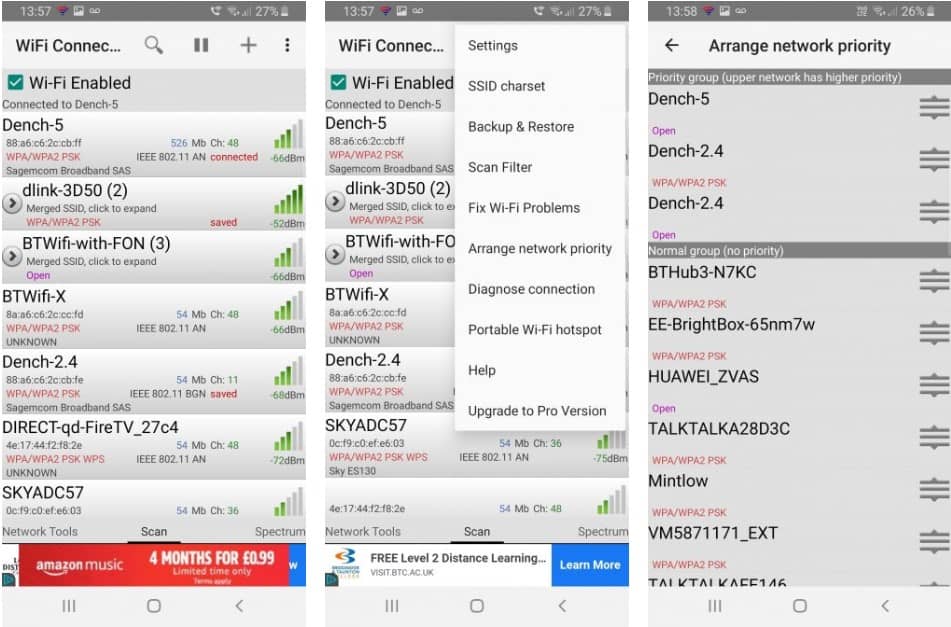
WiFi Connection Manager es una aplicación común para administrar y analizar su red Wi-Fi. YCuenta con herramientas de conectividad de red. Gráficos de espectro canales wifi , listas de prioridad de conexión Wi-Fi manuales y algunas otras herramientas útiles. La aplicación muestra una lista de señales Wi-Fi locales automáticamente. Cada entrada incluye la intensidad de la señal, el canal de Wi-Fi utilizado, el tipo de seguridad de Wi-Fi y más.
Para establecer la prioridad de la señal Wi-Fi, seleccione la lista con viñetas y luego Orden de prioridad de la red. Desde aquí, puede arrastrar y soltar las redes Wi-Fi guardadas en el orden de su preferencia. También puede crear una "clase superior" para las redes Wi-Fi en la parte superior de la lista. Las redes Wi-Fi de primera clase tienen prioridad sobre todo lo demás.
descargar: Administrador de conexión WiFi Para Android (compras gratuitas desde la aplicación disponibles)
Cambiar la prioridad de Wi-Fi en iPhone y iPad
Increíblemente, no hay forma de priorizar una red Wi-Fi en un iPhone. Ni siquiera hay aplicaciones de terceros que agreguen la funcionalidad de prioridad de redes Wi-Fi a iOS.
iOS tiene un conjunto de criterios que utiliza para unirse a redes Wi-Fi automáticamente. Por supuesto, Apple mantiene en secreto la ciencia exacta detrás de esto. Pero sí da una idea aproximada de cómo el sistema operativo determina qué red Wi-Fi usar. iOS intenta conectarse a las redes Wi-Fi en este orden:
- Su red "más preferida"
- La red privada a la que se unió recientemente
- red privada
- red pública
Las acciones de conexión Wi-Fi cambian el conjunto de resultados para cada red Wi-Fi. Por ejemplo, si conecta iOS a una red no deseada e inmediatamente desconecta manualmente la conexión, la puntuación de esa red disminuirá. Del mismo modo, si se conecta manualmente a Wi-Fi a través de otras opciones, este nivel de Wi-Fi recibe un impulso adicional.
Desafortunadamente, no hay forma de comprender completamente el método de prioridad de conexión de red Wi-Fi de Apple.
Prioriza las redes Wi-Fi en macOS y sincronízalas con el iPhone
Si tiene una Mac, puede priorizar las redes allí y luego sincronizarlas con su iPhone. Antes de continuar, asegúrese de haber iniciado sesión con el mismo ID de Apple en ambos dispositivos.
Además, asegúrese de que iCloud Sync esté activado. Para verificar esto, abra “Preferenciasen tu Mac. toque en iCloud (Deberá seleccionar su nombre primero en macOS Catalina y versiones posteriores) y asegúrese de seleccionar llavero.
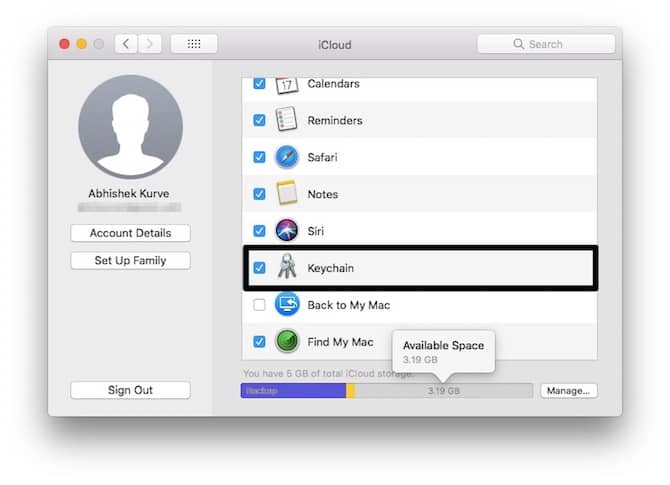
En su iPhone, abra Configuración y toque el logotipo del nombre en la parte superior. Ir a iCloud -> Llavero Y enciéndelo.
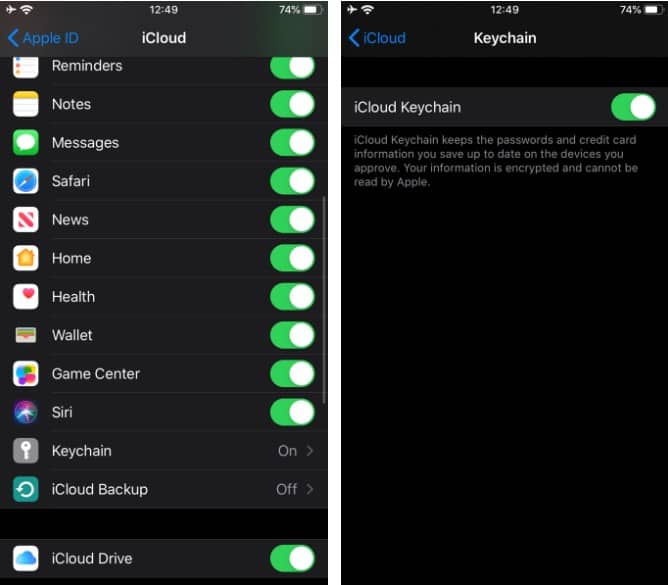
Ahora que ha verificado los requisitos previos, puede establecer la prioridad de la red Wi-Fi en el iPhone. En una Mac, haga clic en el icono Wi-Fi en la barra de menú y haga clic en “Abrir preferencias de red. Después de eso, haga clic en “Opciones avanzadas".
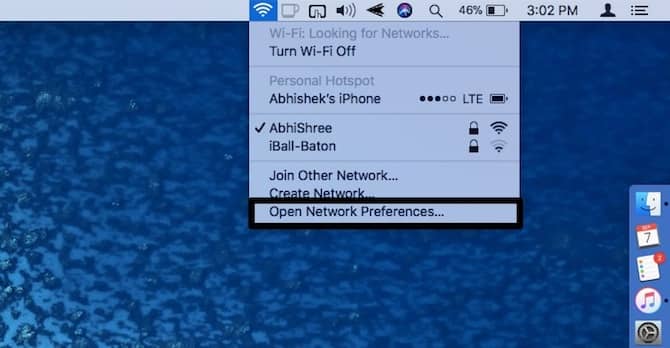
Aquí, debería ver la lista de redes Wi-Fi guardadas. Las redes en la parte superior de la lista tienen mayor prioridad que las redes en la parte inferior. Puede arrastrar las cuadrículas en el orden que desee. Haga clic en Aceptar cuando haya terminado.
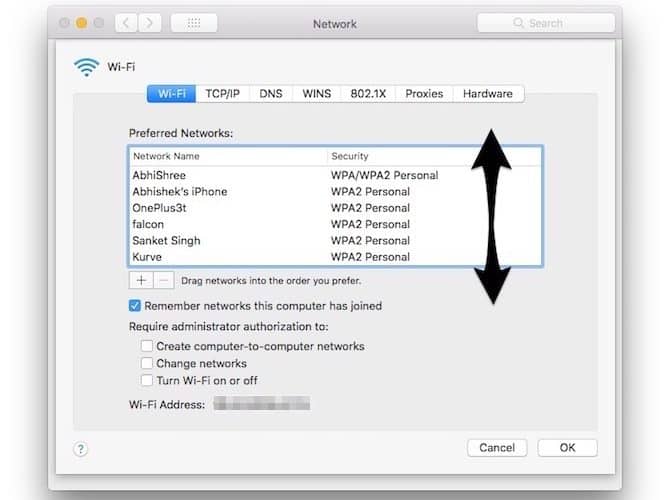
Ahora, sus opciones deben guardarse y luego sincronizarse sin problemas con su iPhone. Si tiene problemas para sincronizarlo con su iPhone, asegúrese de haber iniciado sesión con la misma ID de Apple en ambos dispositivos. Si eso no funciona, intente reiniciarlos. Además, asegúrese de que el espacio de iCloud no esté lleno.
Aunque este método no es realmente difícil, la dependencia de tener una Mac lo hace algo inconveniente. No se puede negar que las Mac y los iPhone funcionan bien juntos, pero deja fuera a los propietarios de iPhone que prefieren usar Windows. Con suerte, Apple pronto agregará una forma de cambiar la prioridad de una red Wi-Fi directamente en el iPhone.
Priorice las redes Wi-Fi para una conexión estable
Antes de configurar mis redes Wi-Fi preferidas, mis dos dispositivos Android permanecerán conectados a una red Wi-Fi hasta que no haya señal. No se conectará automáticamente a un Wi-Fi de mejor potencia, aunque hay otras opciones dentro del alcance.
El uso de la aplicación Wi-Fi Priority en Android hace que este problema desaparezca. Tu dispositivo nunca más te obligará a soportar una mala conexión Wi-Fi.
Sin embargo, recuerda que a veces tu teléfono no causa el problema de conexión. aquí hay una razón Baja velocidad wifi , و¿Cómo puedes arreglarlo?







